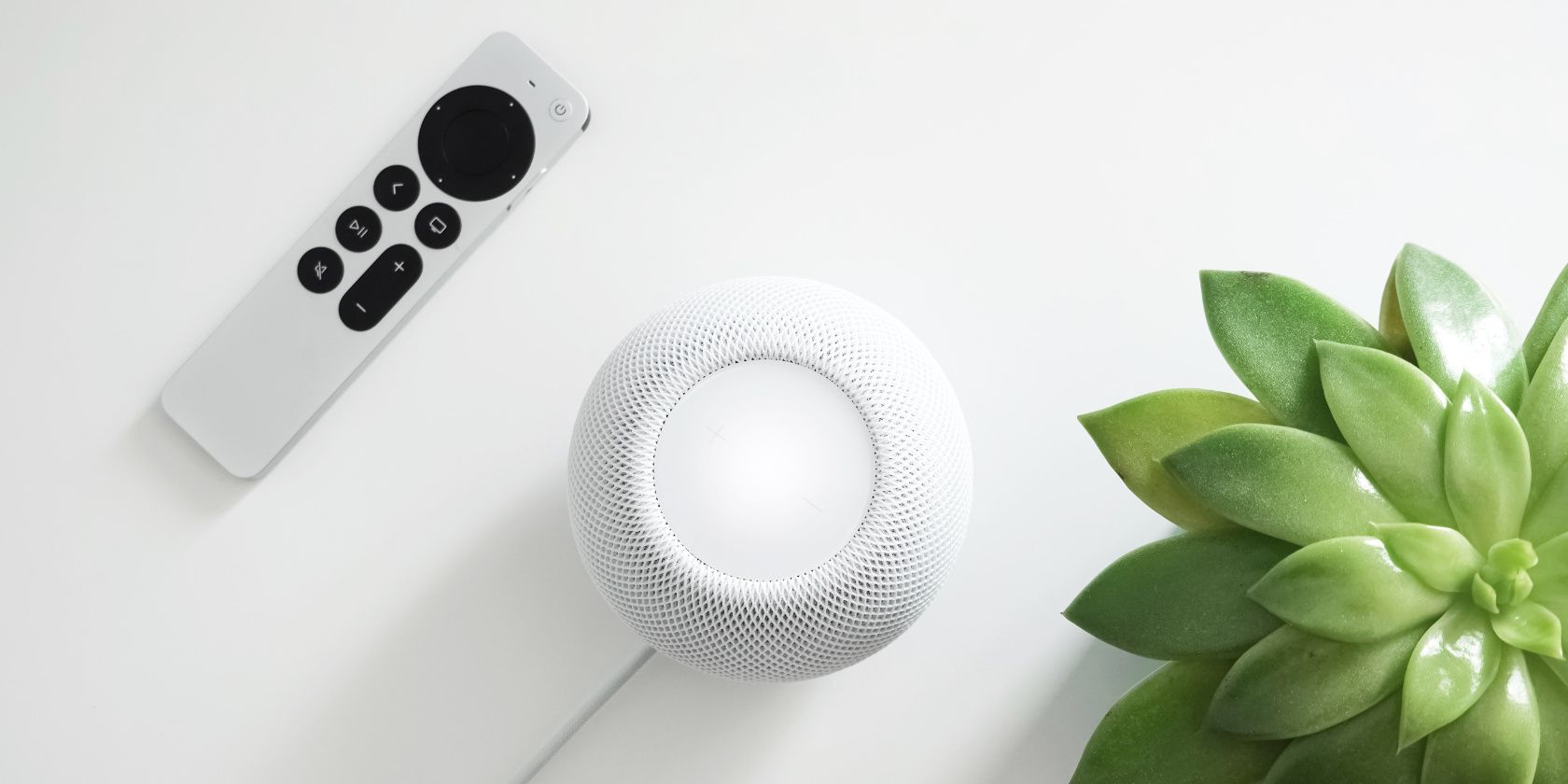ارزش راه اندازی Apple Home Hub با استفاده از iPad، Apple TV یا HomePod را دارد. در این مقاله نحوه استفاده از این دستگاه ها به عنوان Home Hub را توضیح خواهیم داد.
برنامه Home اپل یک رابط واحد برای کنترل تمام لوازم جانبی خانه هوشمند HomeKit شما ارائه می دهد. اما برای استفاده حداکثری از این تجربه، باید یک Apple Home Hub راه اندازی کنید. که به شما امکان می دهد لوازم جانبی خود را از راه دور کنترل کنید، اتوماسیون ایجاد کنید و مهمانان را برای کنترل خانه خود دعوت کنید.
راه اندازی Apple Home Hub ساده است. اغلب به صورت خودکار اتفاق می افتد. با این حال، باید مطمئن شوید که دستگاه های مناسبی برای انجام آن دارید و سپس بدانید که چگونه آن را در دستگاهی که دارید تنظیم کنید.
Apple Home Hub چیست؟
Apple Home Hub یک دستگاه همیشه روشن است که لوازم جانبی خانه هوشمند HomeKit شما را به طور ایمن به اینترنت متصل می کند. این به شما امکان می دهد تا زمانی که به اینترنت متصل هستید، خانه هوشمند خود را از هر کجای دنیا کنترل کنید.
بدون Apple Home Hub، برای کنترل لوازم جانبی خود باید به شبکه Wi-Fi خانگی خود متصل باشید.
یک Apple Home Hub همچنین به شما امکان می دهد تا اتوماسیون لوازم جانبی خود را در برنامه Home تنظیم کنید. میتوانید از این برای روشن کردن چراغها هنگام طلوع خورشید، قفل کردن درها هنگام رفتن به رختخواب، پخش موسیقی هنگام رسیدن به خانه و بسیاری موارد دیگر استفاده کنید.
مطالب مرتبط: ایدههای اتوماسیون خانه هوشمند برای آسانتر کردن زندگی شما در تابستان
در نهایت، Apple Home Hub به شما امکان می دهد کنترل های خانه هوشمند خود را با مهمانانی که از خانه شما بازدید می کنند به اشتراک بگذارید. این به ویژه در صورتی مفید است که بازدیدکنندگان یک شبه داشته باشید و می خواهید آنها بتوانند در را قفل کنند یا چراغ ها را روشن کنند بدون اینکه از شما بخواهند این کار را برای آنها انجام دهید.
چه دستگاه هایی می توانند هاب خانگی اپل باشند؟
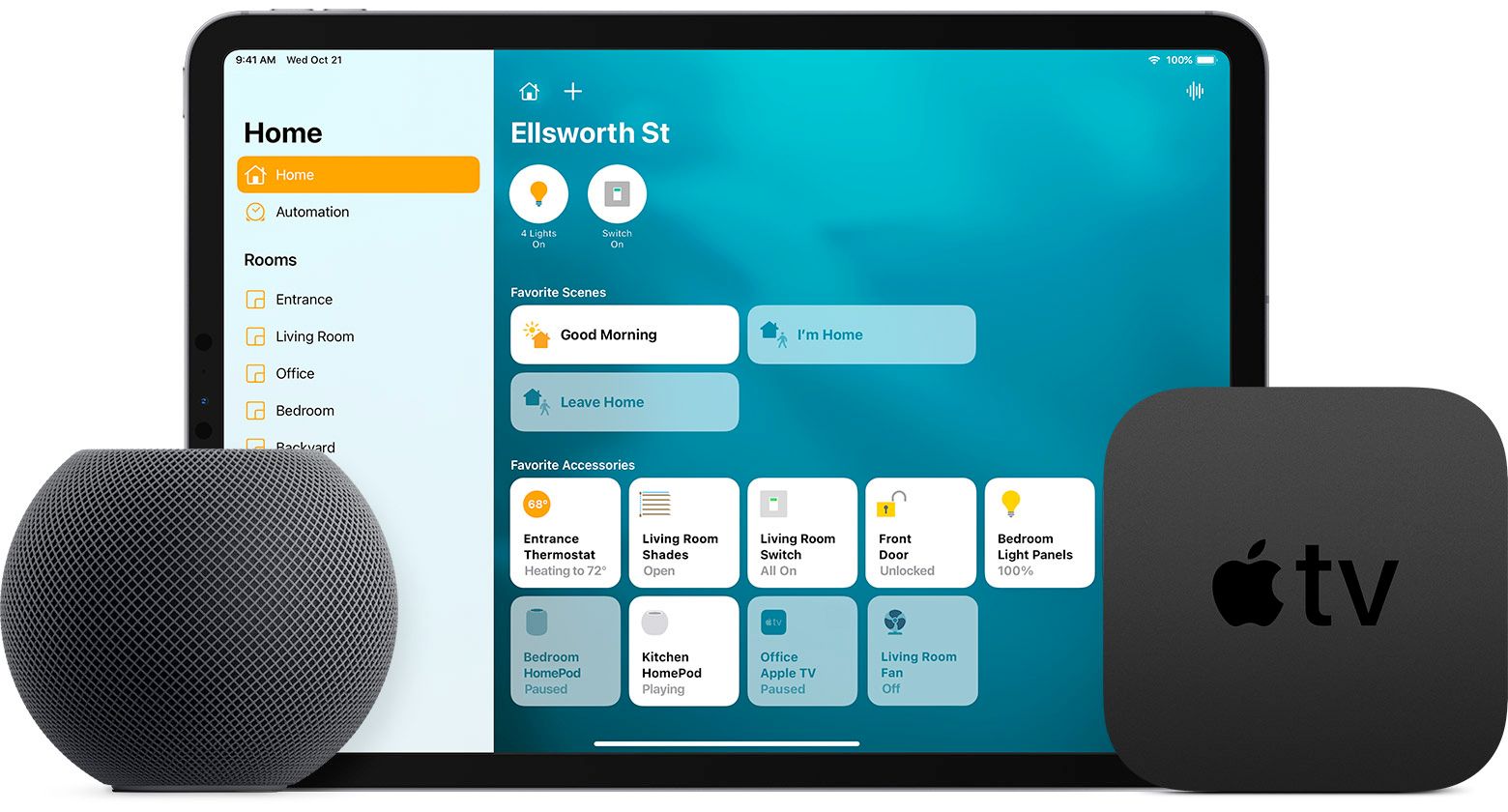
شما نمی توانید از هیچ دستگاه قدیمی به عنوان Apple Home Hub استفاده کنید، فقط می توانید از یکی از دستگاه های زیر استفاده کنید:
- Apple TV (نسل 4) یا بالاتر
- HomePod یا HomePod mini
- آی پد
یک Apple Home Hub باید همیشه در خانه شما باشد، روشن باشد و همیشه به Wi-Fi متصل باشد. به همین دلیل است که معمولاً استفاده از Apple TV یا HomePod ساده تر است.
اگر چندین مورد از این دستگاه ها را دارید، Apple HomeKit تنها از یکی از آنها به عنوان Home Hub استفاده می کند، در حالی که سایرین در صورت از کار افتادن دستگاه پیش فرض، به عنوان حالت آماده به کار عمل می کنند.
اگر یکی از این دستگاهها را ندارید، نمیتوانید Apple Home Hub را راهاندازی کنید. در این صورت، ممکن است ارزش داشته باشد که یک iPad دست دوم را بردارید یا به تنظیمات خانه هوشمند جایگزین نگاه کنید.
مطالب مرتبط: کیت های شروع خانه هوشمند که ارزش پول را دارد
چگونه یک Apple Home Hub راه اندازی کنم؟
تنظیم Apple TV، HomePod یا iPad به عنوان Apple Home Hub بسیار آسان است. در واقع، یک Apple TV یا HomePod معمولاً زمانی که وارد حساب iCloud خود می شوید و در حین راه اندازی به شبکه Wi-Fi خود متصل می شوید، به طور خودکار خود را به عنوان Apple Home Hub شما تنظیم می کند.
برای اطلاع از اینکه آیا از قبل یک Home Hub راه اندازی کرده اید یا خیر:
- برنامه Home را در iPhone، iPad یا Mac خود باز کنید.
- آیکون خانه را بزنید و تنظیمات خانه را انتخاب کنید.
- هاب ها و پل های خانه را انتخاب کنید. تمام هاب های خانگی موجود در بالا لیست می شوند و هاب پیش فرض می گوید Connected در کنار آن.
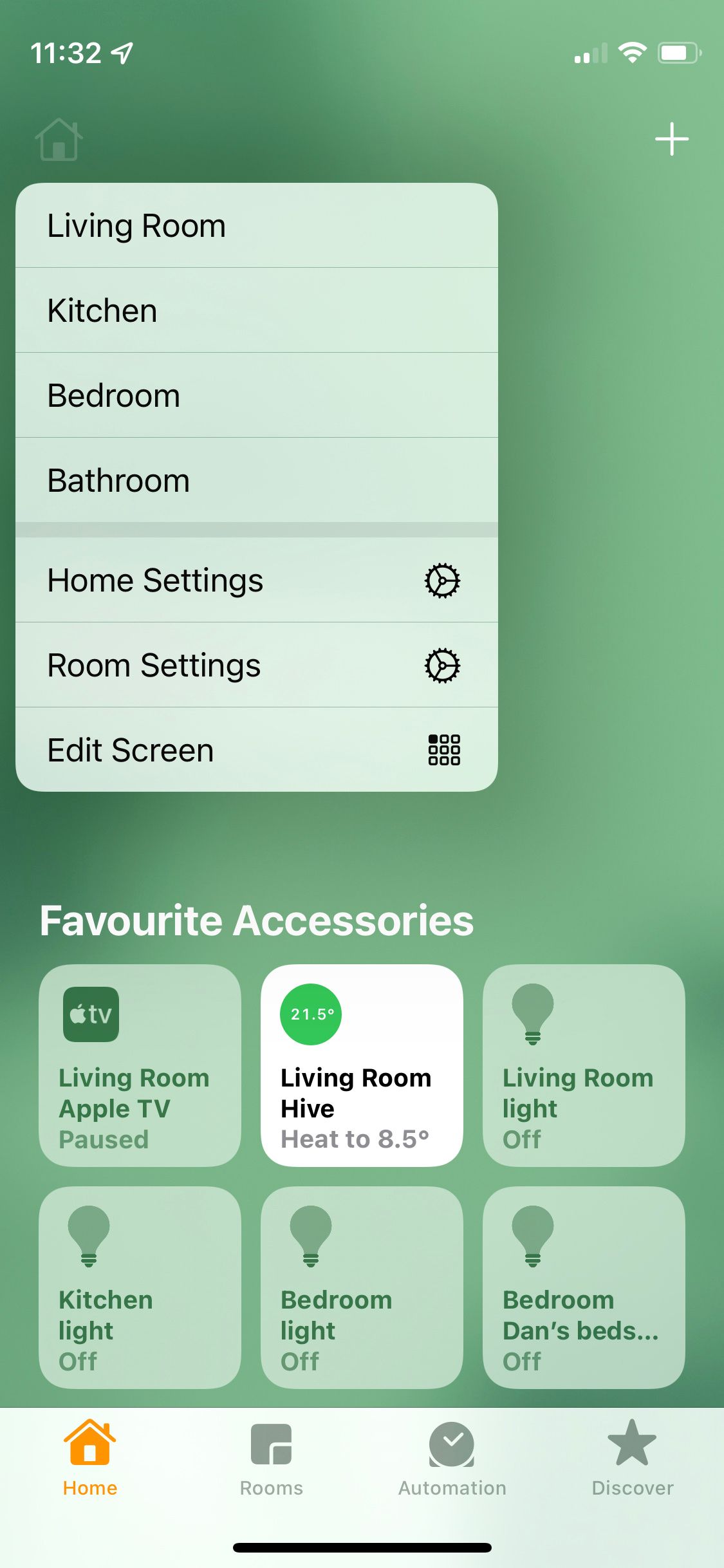
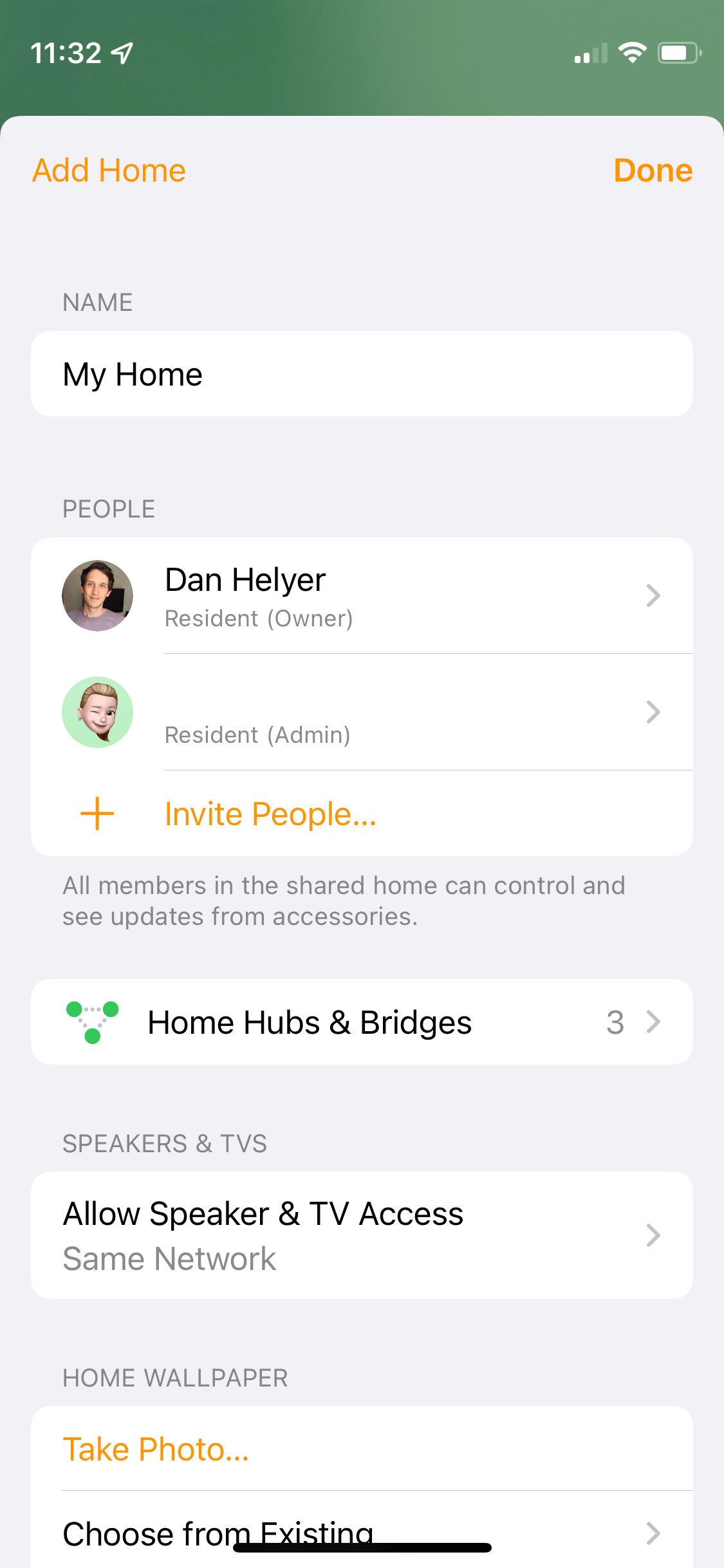
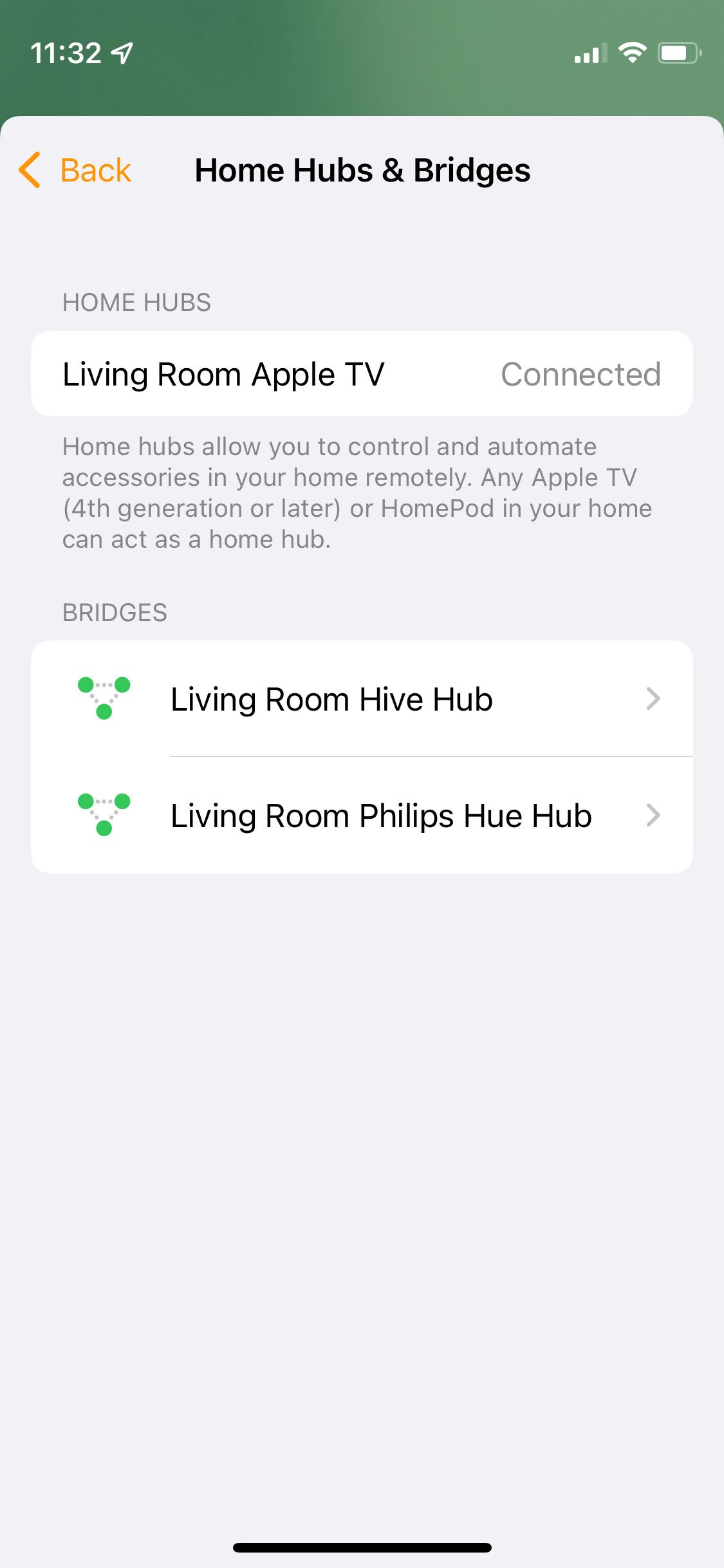
اگر از iPad استفاده میکنید، یا اگر Apple TV یا HomePod شما بهعنوان Home Hub راهاندازی نشده است، میتوانید دستورالعملهای گام به گام برای راهاندازی هر دستگاه را در زیر بیابید.
نحوه استفاده از آیپد به عنوان هوم هاب
برای استفاده از iPad به عنوان Apple Home Hub، باید مطمئن شوید که همیشه در خانه بماند، روشن باشد و به Wi-Fi متصل باشد. بهترین راه برای انجام این کار این است که همیشه آن را به شارژر متصل نگه دارید.
اگر همچنان میخواهید iPad خود را به عنوان Apple Home Hub راهاندازی کنید، این مراحل را دنبال کنید:
- در iPad خود، به تنظیمات بروید و مطمئن شوید که به Wi-Fi خانه خود وصل هستید و بلوتوث روشن است.
- سپس روی [Your Name] > iCloud ضربه بزنید و گزینه های Keychain و Home را فعال کنید.
- در نهایت، به Settings > Home بروید و گزینه Use this iPad as a Home Hub را انتخاب کنید.
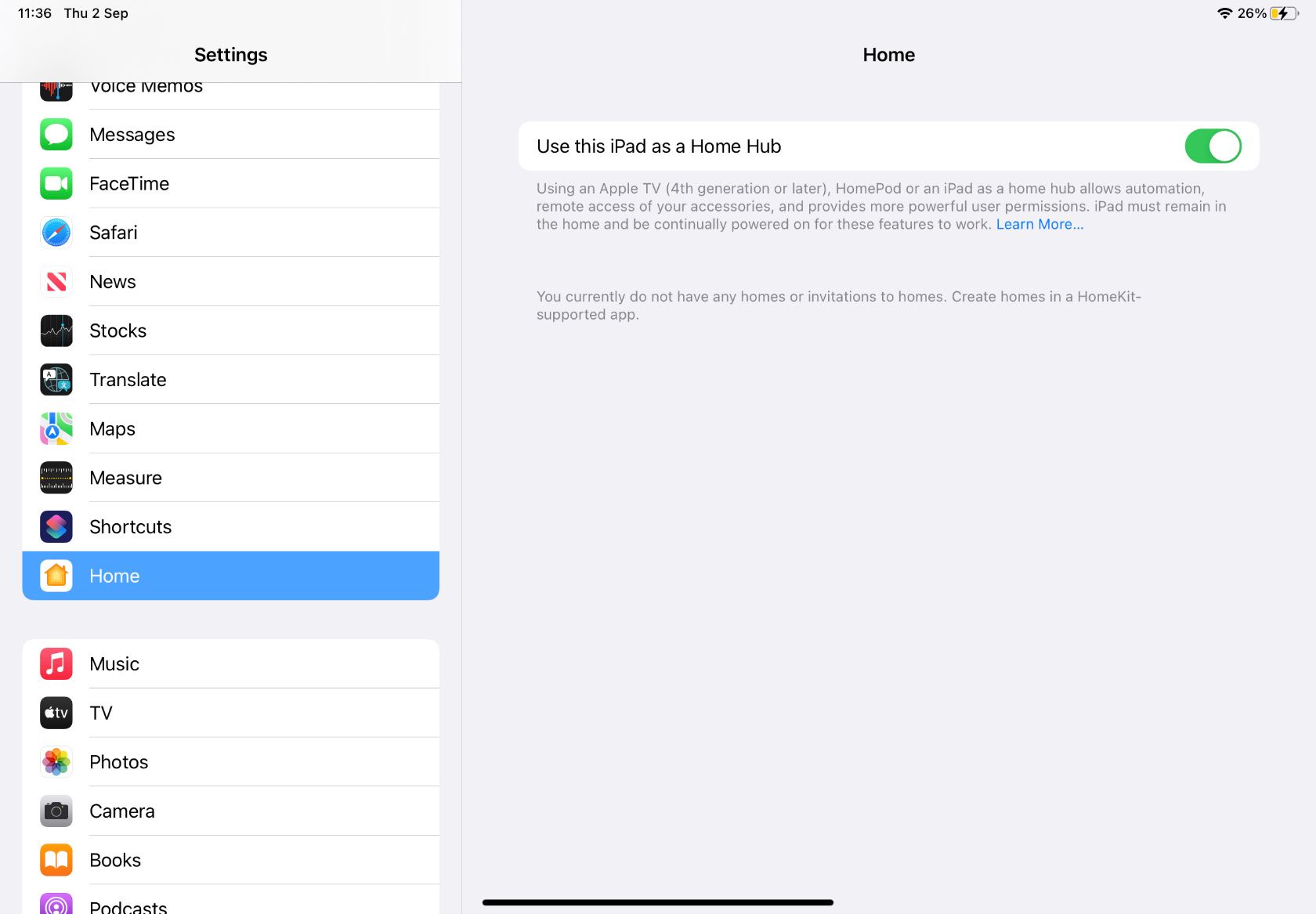
نحوه استفاده از Apple TV به عنوان هاب خانه
برای تنظیم Apple TV خود به عنوان Apple Home Hub:
- در iPhone یا iPad خود، به Settings > [Your Name] بروید و حساب کاربری را که در بالای صفحه به آن وارد شدهاید، یادداشت کنید. اگر در عوض Mac دارید، به System Preferences > Apple ID بروید.
- حالا روی iCloud ضربه بزنید و گزینه های Keychain و Home را فعال کنید.
- در Apple TV خود، به Settings > Users and Accounts > [Your Account] بروید و مطمئن شوید که حساب iCloud با آنچه در iPhone، iPad یا Mac خود وارد شده اید مطابقت دارد.
- اکنون به تنظیمات اصلی Apple TV برگردید، Network را انتخاب کنید و مطمئن شوید که Apple TV شما به Wi-Fi خانگی شما متصل است.
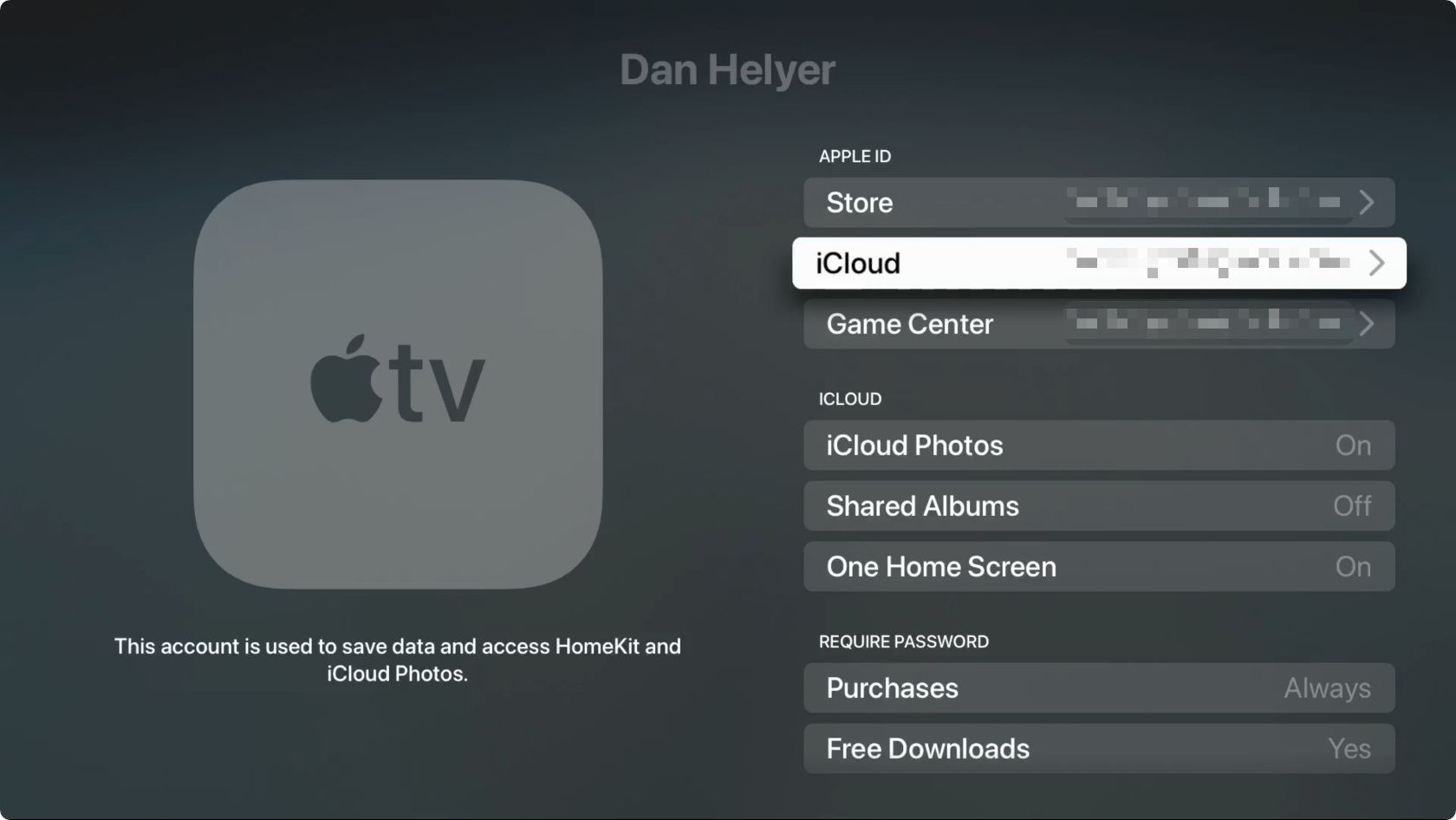
نحوه استفاده از هوم پاد یا هوم پاد مینی به عنوان هوم هاب
راه اندازی HomePod یا HomePod mini خود به عنوان Apple Home Hub حتی ساده تر است:
- برنامه تنظیمات را در iPhone یا iPad که به HomePod شما متصل است باز کنید.
- مطمئن شوید که به شبکه Wi-Fi خانگی خود متصل هستید و بلوتوث روشن است.
- اکنون روی [Your Name] یا Sign in در بالای تنظیمات ضربه بزنید و مطمئن شوید که به حساب iCloud خود وارد شده اید.
- سپس روی iCloud ضربه بزنید و گزینه های Keychain و Home را فعال کنید.
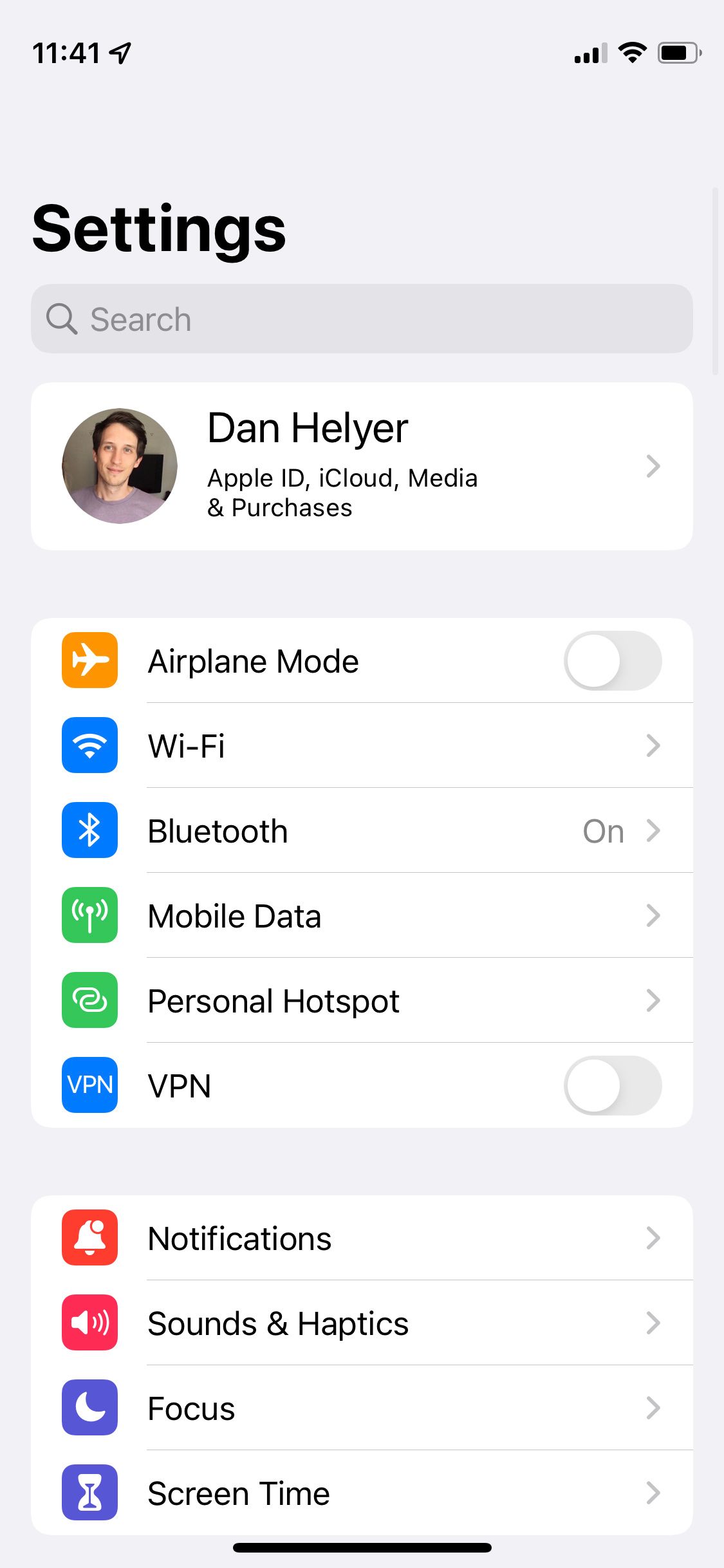
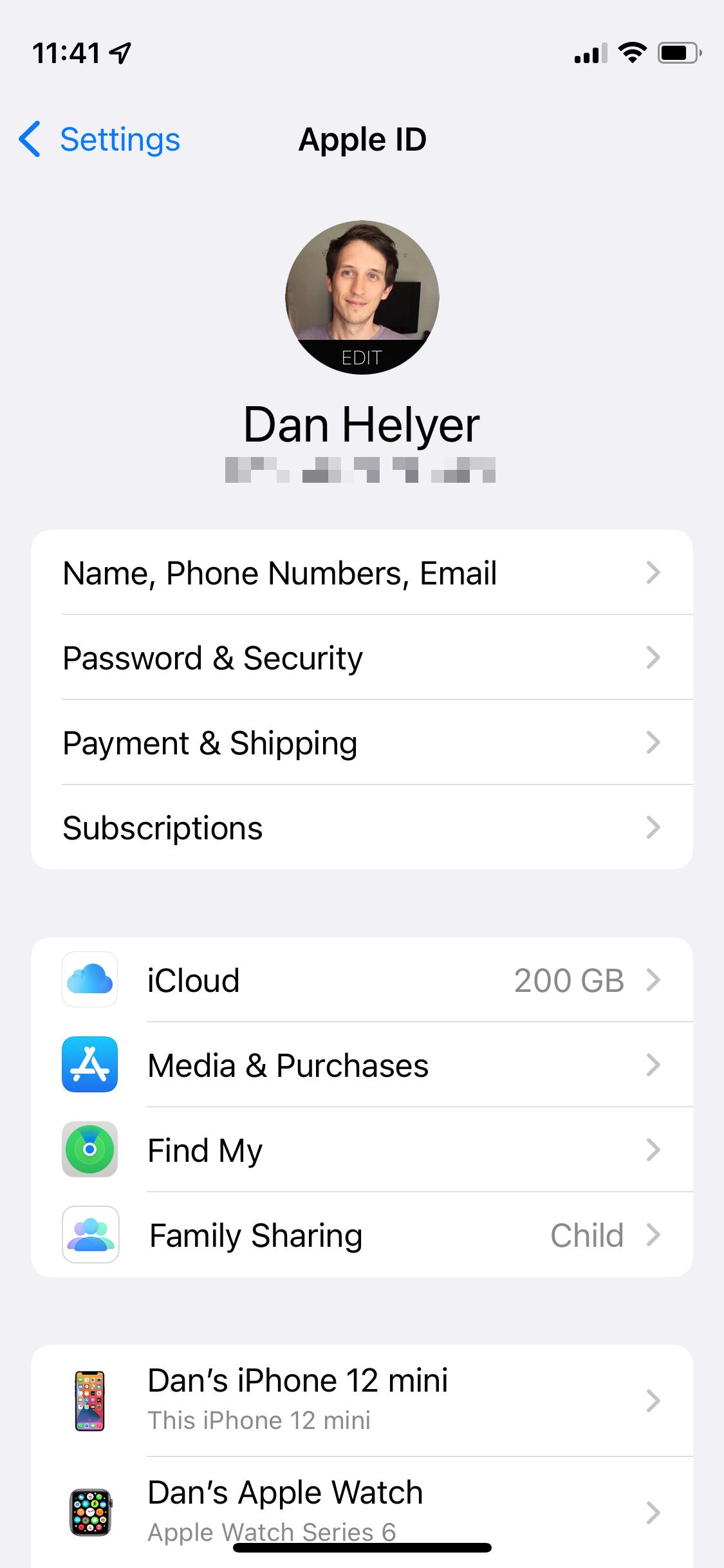
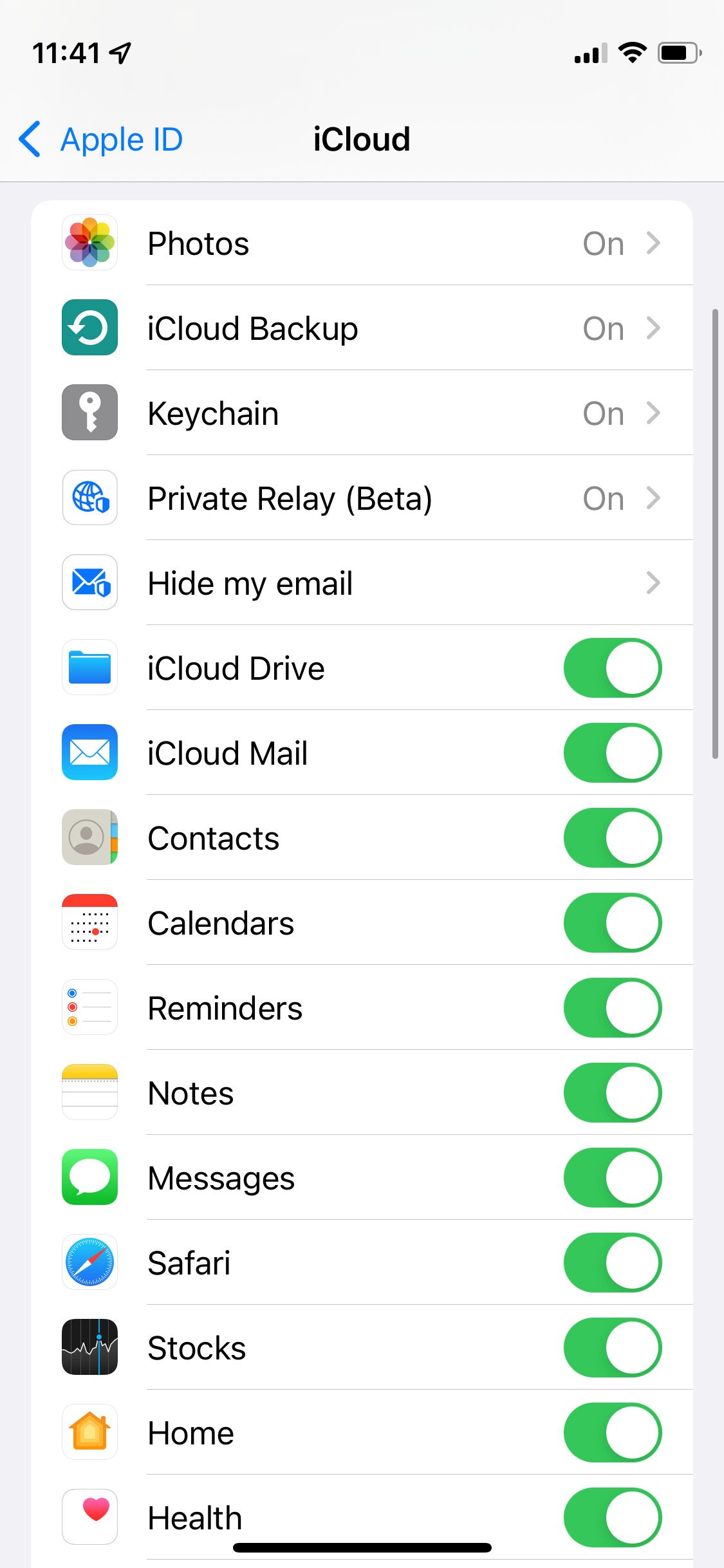
Apple HomeKit هر سال بهتر می شود
راه اندازی Apple Home Hub مخصوصاً اگر قبلاً در اکوسیستم اپل سرمایه گذاری کرده اید مفید است.
پس از راهاندازی، میتوانید از سیری در هر یک از دستگاههای دیگر اپل خود برای بررسی خانه هوشمند خود در هر کجای دنیا که هستید استفاده کنید، میتوانید زندگی خود را با اتوماسیونها ساده کنید و میتوانید اعضای خانواده و مهمانان را به خانه خود اضافه کنید. خانه هوشمند خود را هوشمندتر از همیشه کنید.
با این حال، قابلیت های HomeKit به همین جا ختم نمی شود. هر سال که می گذرد، اپل قابلیت های بیشتری را به شبکه خانه های هوشمند خود اضافه می کند. اطمینان حاصل کنید که سرمایه گذاری شما در این اکوسیستم برای سال های آینده پاداش خواهد داشت.